Cara menghapus semua bloatware di internet Anda Galaxy Note 9 «Android …

meskipun Galaxy Note 9 adalah ponsel yang luar biasa, banyak anggota komunitas Android bahkan tidak akan melihatnya. Ini bukan hanya karena topeng Samsung Experience, tetapi juga karena banyaknya bloatware yang menyertai perangkat ini. Namun, dengan sedikit kerja, Anda bisa menghapus semuanya.
Dengan komputer dan kabel USB, Anda dapat menonaktifkan aplikasi apa pun yang telah diinstal sebelumnya di Samsung Galaxy Note 9, termasuk aplikasi sistem yang Samsung mencegah Anda menghapus instalan atau menonaktifkan. Aplikasi yang dinonaktifkan akan bertindak seolah-olah mereka dihapus instalasinya kecuali Anda menghidupkan ulang ponsel Anda. Hanya selama reset pabrik maka bloatware akan muncul kembali, memaksa Anda untuk melakukan prosedur lagi untuk menghapus bloatware.
Apa yang kamu butuhkan
- Kabel data USB
- Windows, Komputer Mac atau Linux
Langkah 1: Instal ADB dan Fastboot
Untuk menghapus bloatware dari telepon pintar, Anda memerlukan bantuan perintah ADB, yang memerlukan program khusus di komputer Anda. Kami menyadari betapa menakutkannya langkah ini dan oleh karena itu kami membuat panduan komprehensif yang akan memandu Anda melalui seluruh proses. Lihat tautan berikut untuk memulai.
Langkah 2: Instal driver Samsung (Windows)
Untuk komputer dengan Windows, Anda harus menginstal driver Samsung agar komputer Anda mengenali telepon Anda dengan benar ketika terhubung melalui kabel USB. Gunakan tautan untuk mengunduh file ZIP dan mengekstrak konten ke komputer Anda. Jalankan file EXE atau PKG dan ikuti instruksi di layar untuk menginstal driver.
Setelah selesai, komputer Anda tidak hanya akan mengidentifikasi telepon Anda dengan benar, tetapi juga akan dapat mengirim perintah ADB ke perangkat Anda.
Langkah 3: Instal Inspektur Aplikasi
Menonaktifkan aplikasi menggunakan ADB mengharuskan Anda mendapatkan nama paket aplikasi. Sayangnya, ini tidak mudah ditemukan di menu Pengaturan. Oleh karena itu, Anda harus memanfaatkan fitur aplikasi pihak ketiga yang akan menampilkan nama paket yang tepat dari setiap aplikasi. Ini juga akan memberi Anda ikon aplikasi untuk memudahkan Anda mengetahui aplikasi mana yang dikaitkan dengan nama paket mana.
Langkah 4: Aktifkan USB debugging
Hubungkan telepon Anda ke komputer Anda menggunakan kabel USB (lebih disukai kabel OEM). Buka Opsi Pengembang dan aktifkan "USB Debugging". Jika Anda tidak tahu cara membuka Opsi Pengembang, lihat panduan kami di bawah ini.
Sebuah pesan akan muncul menanyakan apakah Anda ingin "Izinkan USB debugging?" Pilih "OK" di jendela sembulan.
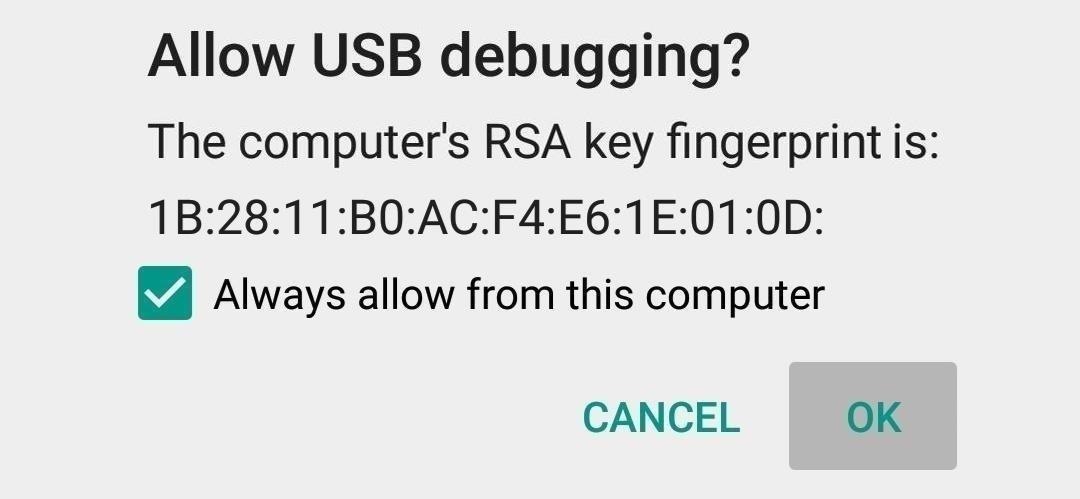
Langkah 5: Buka command prompt atau terminal
Di komputer Anda, temukan direktori instalasi ADB dan Fastboot. oleh Windows pengguna, ini biasanya dapat ditemukan di C: File Program (x86) Android-sdk platform-tools. Untuk pengguna Mac dan Linux, itu tergantung di mana Anda mengekstrak folder ADB Anda ketika Anda menginstal utilitas, jadi cari hard drive Anda alat platform folder jika Anda lupa.
Buka command prompt (untuk Windows pengguna) atau Terminal (untuk Mac dan Linux), dan masukkan yang berikut ini:
cd location
Ganti "lokasi" dengan lokasi yang tepat dari alat platform (misalnya, Windows pengguna akan memasukkan: cd C: Program Files (x86) Android-sdk platform-tools). Anda juga dapat menahan tombol Shift di keyboard dan klik kanan di ruang kosong, lalu pilih "Buka Command Window Here" ketika di ADB dan direktori Fastboot untuk membuka Command Prompt di direktori.
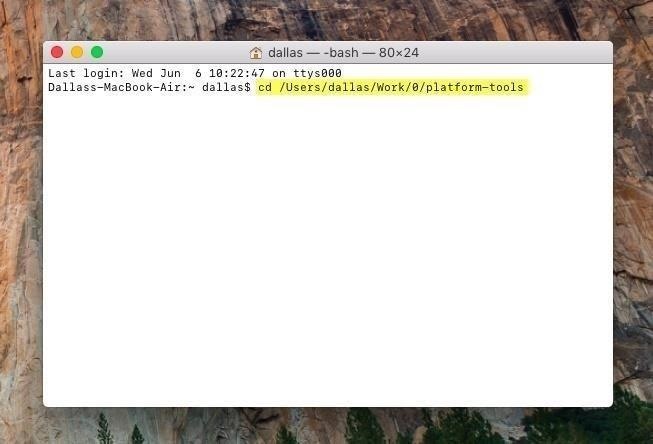
Gambar Dallas / Thomas
Jika Anda memutuskan untuk menggunakan ADB Minimum dan Fastboot, temukan direktori instalasi dan pilih "cmd-sini". Ini akan membuka prompt perintah di direktori.
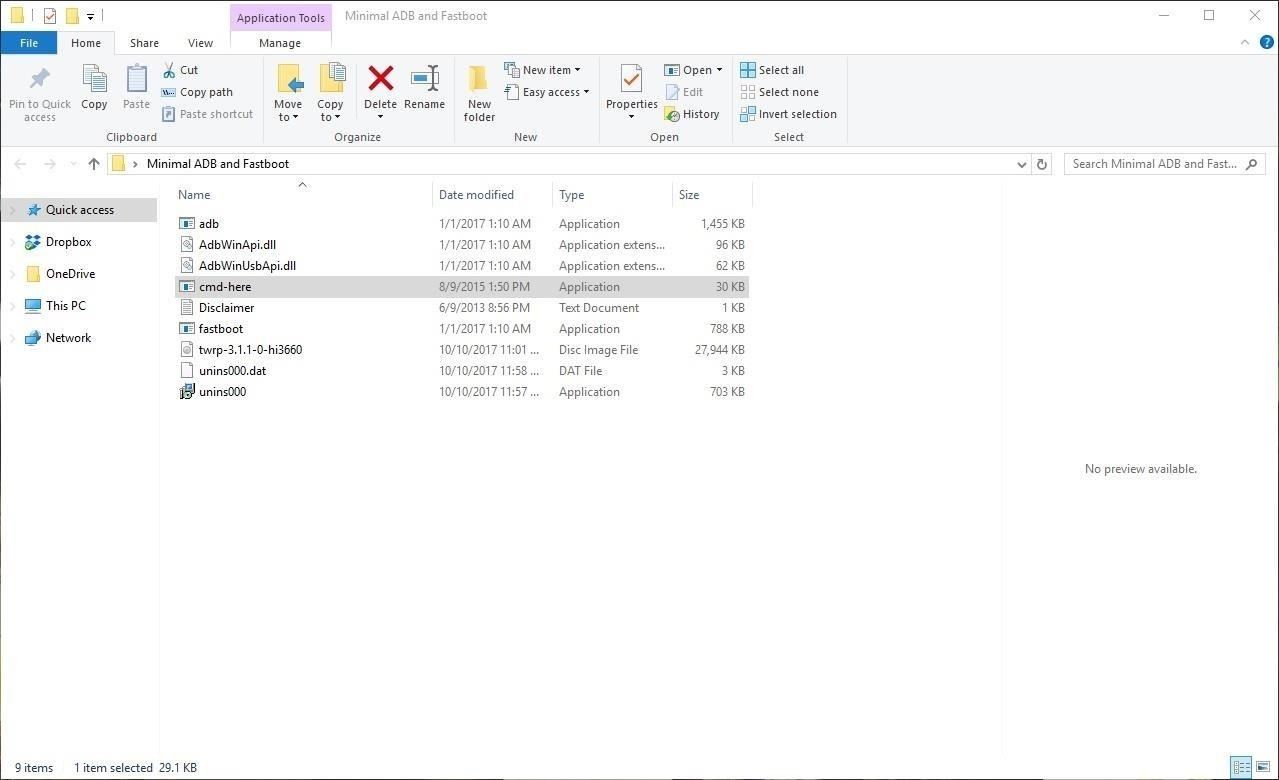
Langkah 6: Mulai Layanan Shell ADB
Hal pertama yang harus dilakukan adalah memeriksa koneksi ADB antara komputer Anda dan ponsel Anda. Masukkan kode berikut:
For Windows users: adb devices For Mac/Linux users: ./adb devices
Anda akan melihat serangkaian angka dan huruf acak diikuti oleh "perangkat". Ini menunjukkan bahwa Anda dapat mengirim perintah. Jika Anda tidak melihat ini, coba periksa kabel USB Anda untuk memastikan kabelnya terpasang sepenuhnya. Jika Anda melihat itu tidak valid, nonaktifkan dan aktifkan kembali "USB Debugging" pada ponsel Anda dan pastikan untuk memilih "OK" di "Izinkan" USB Debugging ".
Kemudian masukkan kode berikut untuk memulai layanan Shell ADB:
For Windows users: adb shell For Mac/Linux users: ./adb shell
Langkah 7: Nonaktifkan Bloatware
Kembali ke ponsel Anda dan buka App Inspector. Pilih aplikasi dari daftar yang ingin Anda hapus. Di bawah "Nama paket", Anda akan menemukan nama paket aplikasi yang Anda butuhkan.
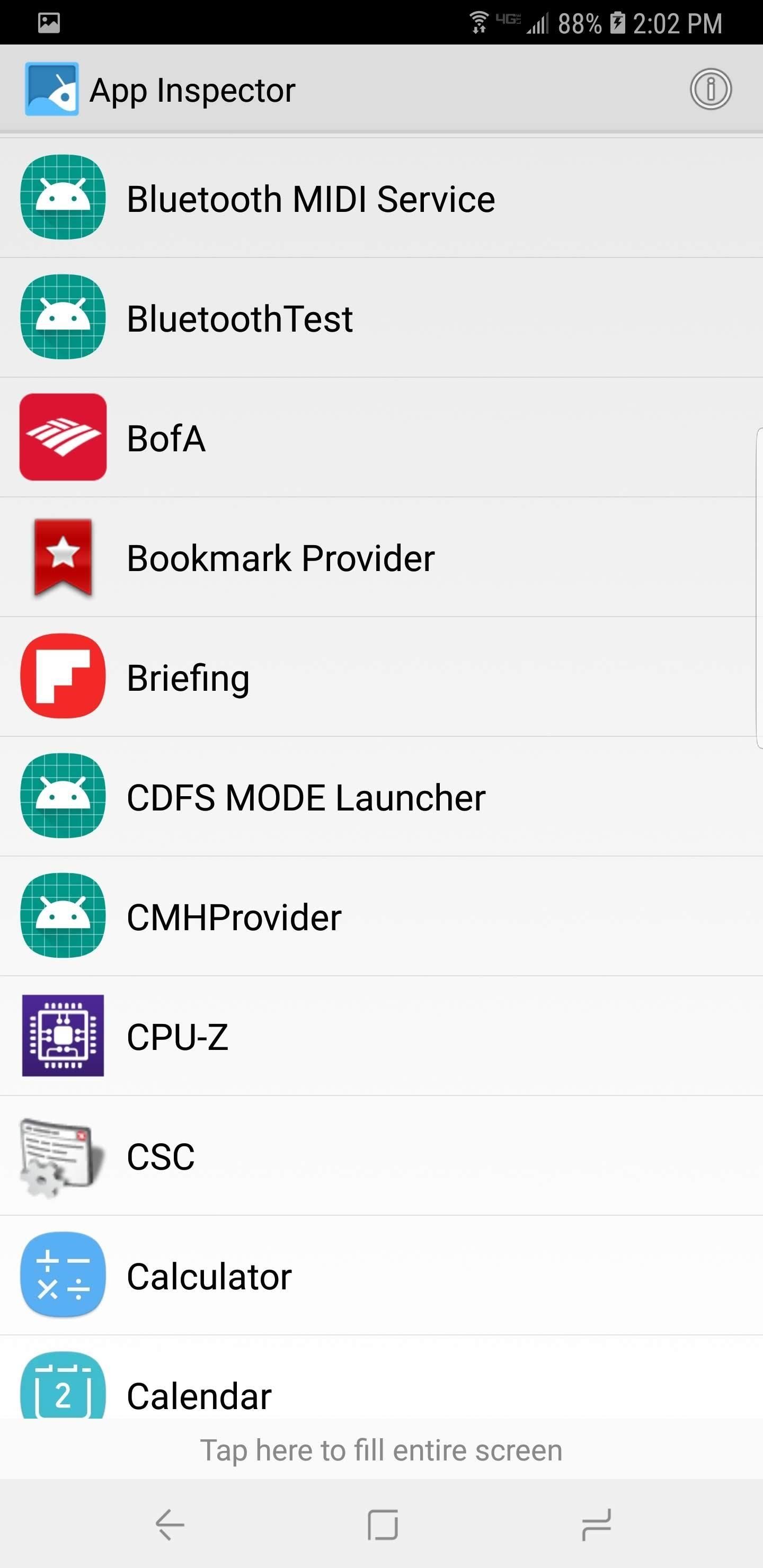
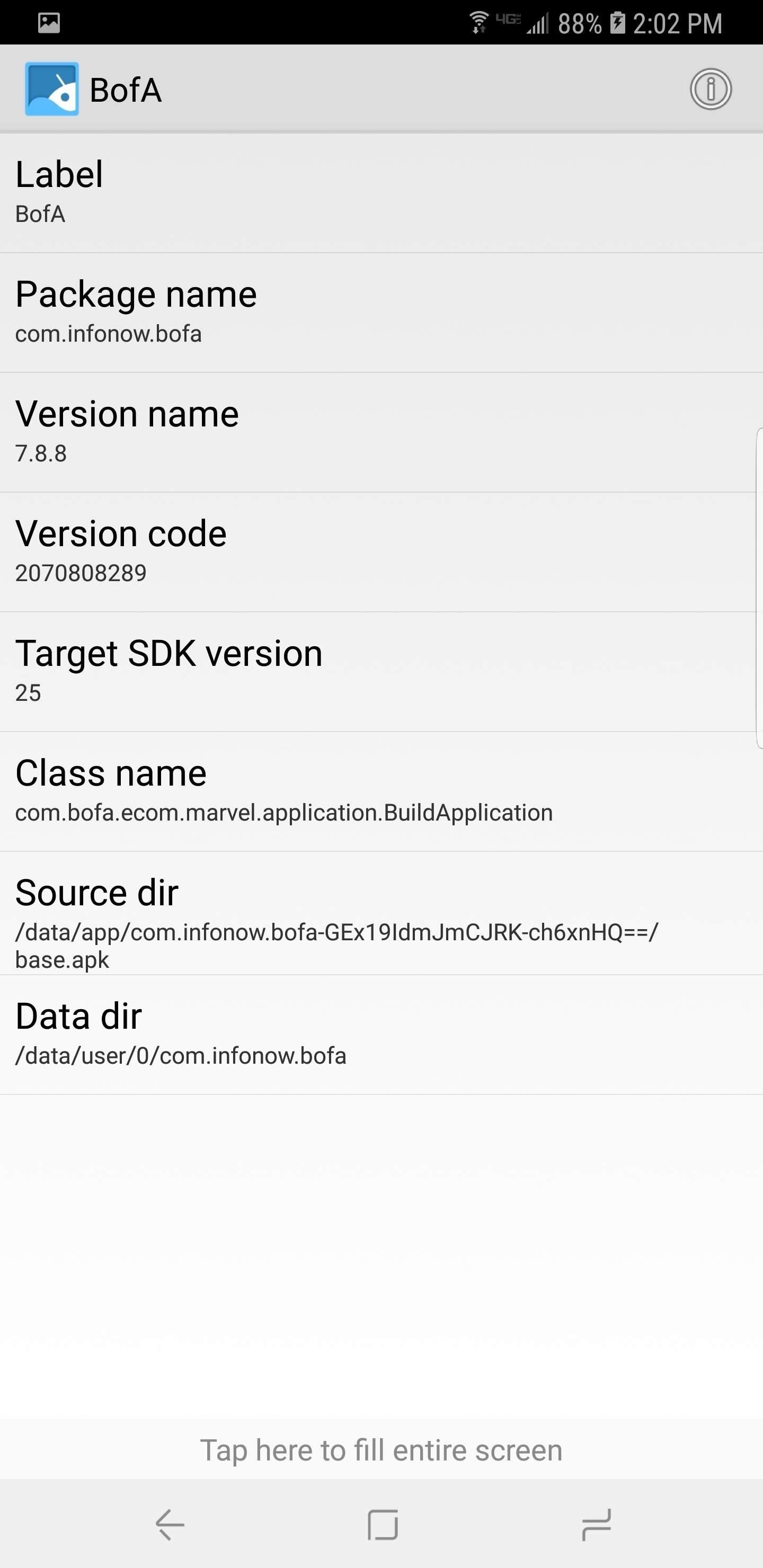
Kembali ke komputer Anda dan masukkan kode berikut:
pm uninstall -k --user 0 XX
Ganti XX dengan nama lengkap paket aplikasi. Misalnya, untuk menghapus aplikasi Bank of America, kode Anda akan terlihat seperti ini:
pm uninstall -k --user 0 com.infonow.bofa
Ketika dilakukan dengan benar, sebuah pesan akan muncul mengatakan "Sukses" yang menunjukkan bloatware dihapus. Sekarang Anda hanya perlu mengulangi proses ini untuk aplikasi lain.
Langkah 8: nonaktifkan Bloatware
Masalah dengan metode ini adalah Anda dapat menghapus aplikasi yang tidak aman untuk dihapus. Bergantung pada seberapa dalam Samsung mengintegrasikan aplikasi, penghapusan mungkin mencegahnya melakukan tugas-tugas dasar dan memaksa Anda untuk mengatur ulang perangkat Anda. Untungnya, pengguna XDA membuat daftar untuk paket perangkat Samsung yang mereka yakin akan hapus.
Buka daftar di komputer Anda dan salin dan tempel setiap baris ke Terminal atau Command Prompt. Bagi kami, karena kami menggunakan Verizon Samsung Galaxy Note 9, kami menggunakan daftar Samsung Bloat dan Verizon Bloat untuk menyelesaikan semuanya.
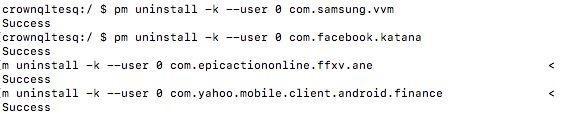
Note bahwa daftar ini didasarkan pada Samsung Galaxy S8, jadi itu Note 9 akan memiliki beberapa aplikasi berbeda. Jika salah satu aplikasi bloatware tidak ada pada Anda Galaxy Note 9, Anda akan melihat pesan "Tidak diinstal untuk pengguna 0" Lewati saja paket ini dan pergi ke yang berikutnya. Setelah itu, menggunakan App Inspector, cari aplikasi yang mungkin hilang dan hati-hati. Jika Anda tidak yakin tentang suatu aplikasi, tanyakan di bagian komentar di bawah ini.
Gambar sampul dan tangkapan layar oleh Jon Knight /



